- Parece que o VBS pode afetar o desempenho dos jogos no Windows 11 em até 25%.
- VBS significa Virtualization-Based Security e é um recurso de segurança que usa virtualização de hardware.
- Observe que algumas das soluções abaixo não são recomendadas se você estiver executando o Windows 11 em uma máquina virtual.
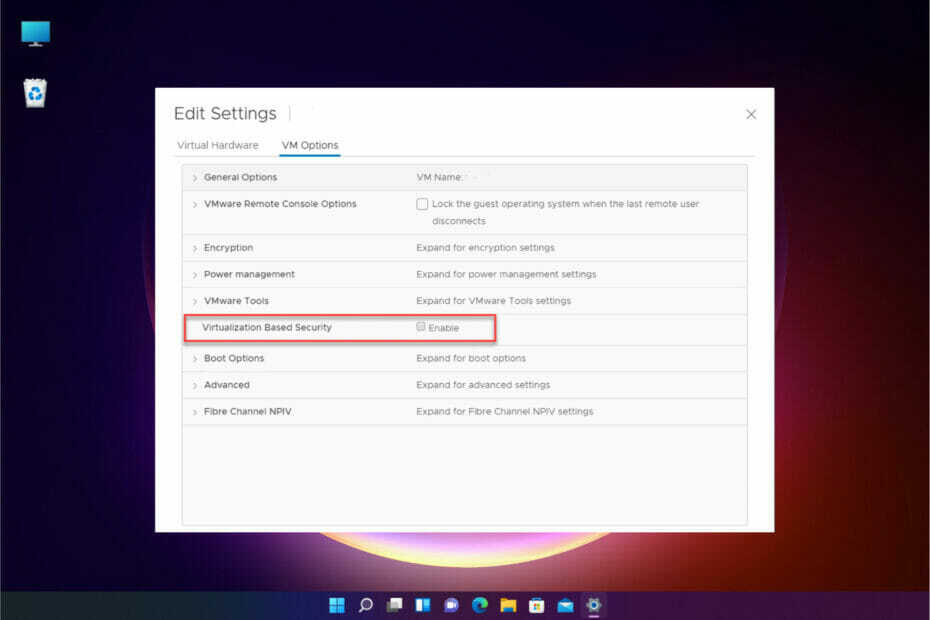
XINSTALAR CLICANDO NO ARQUIVO DE DOWNLOAD
Este software irá reparar erros comuns de computador, protegê-lo contra perda de arquivos, malware, falha de hardware e otimizar seu PC para desempenho máximo. Corrija problemas do PC e remova vírus agora em 3 etapas fáceis:
- Baixar Restoro PC Repair Tool que vem com tecnologias patenteadas (patente disponível aqui).
- Clique Inicia escaneamento para encontrar problemas do Windows que podem estar causando problemas no PC.
- Clique Reparar tudo para corrigir problemas que afetam a segurança e o desempenho do seu computador
- Restoro foi baixado por 0 leitores este mês.
Embora muita ênfase no Windows 11 tenha sido focada em seus novos recursos de jogos, nossos leitores descobriram que um recurso de segurança neste sistema operacional realmente atrapalha o desempenho dos jogos.
Estamos falando sobre VBS, um recurso de segurança de virtualização que pode tornar seus jogos no Windows 11 mais lentos em até 25%, uma grande porcentagem se você for um jogador tentando espremer alguns FPS extras.
O problema é bastante complexo, pois este componente oferece proteção importante contra ataques, mas obviamente causa muitos danos aos jogos.
Para que é usado o VBS?
VBS significa Virtualization-Based Security e, como o próprio nome sugere, é um recurso que usa recursos de virtualização de hardware para proteger e isolar parte da memória do sistema operacional.
O Windows usa o modo virtual para executar outras soluções de segurança, como integridade da memória ou integridade do código do modo Kernel, e evitar ataques mal-intencionados.
Esse recurso não é novo e também é implementado no Windows 10, então sabemos exatamente como lidar com ele.
Como posso desabilitar o VBS no Windows 11?
1. Desabilitar integridade de memória
- Clique no Procurar ícone do Barra de Tarefas, modelo isolamento do núcleo e clique na configuração dos resultados.
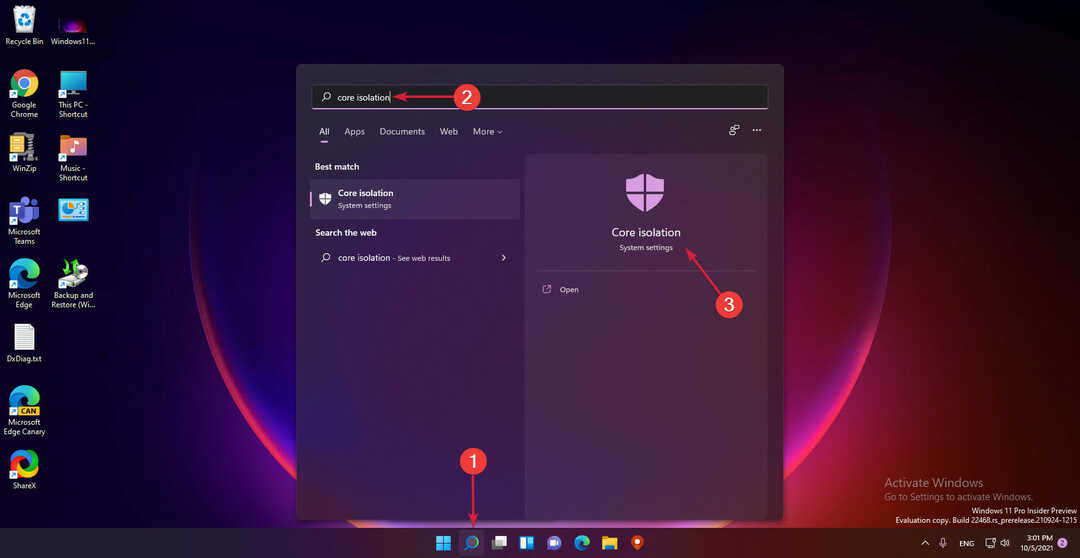
- Agora mude Desligado a Integridade de memória opção do Isolamento do núcleo seção.
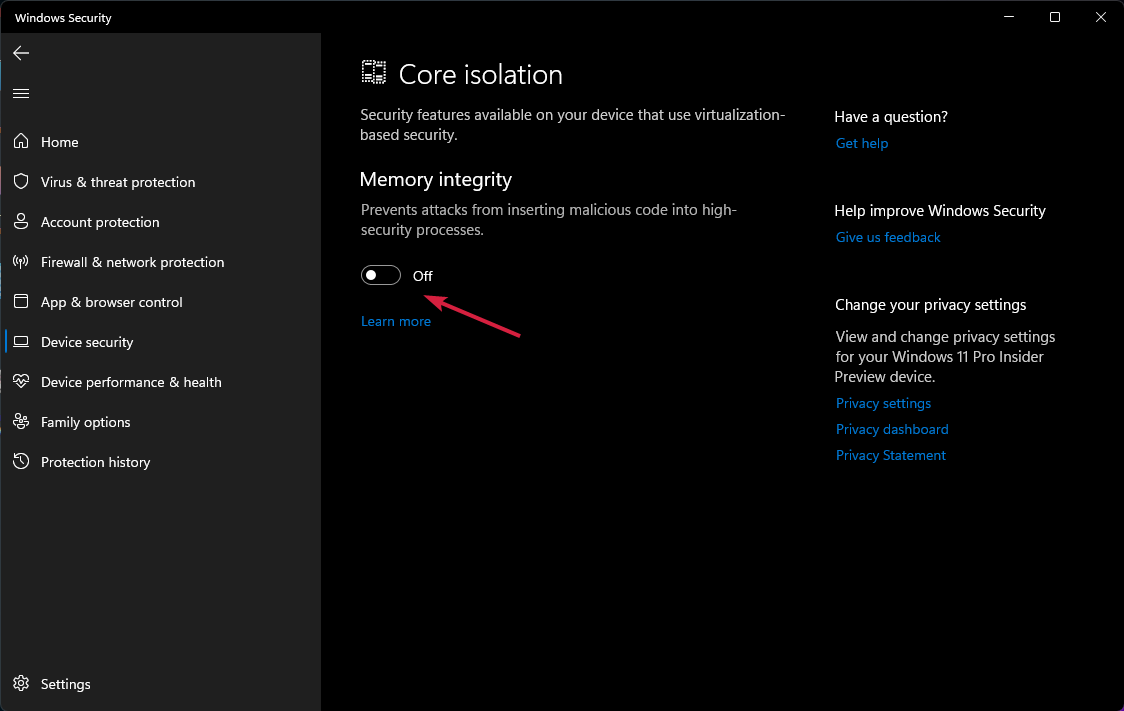
- Reinicie o seu PC para que as alterações tenham efeito.
2. Use o editor de política de grupo local
- aperte o janelas chave + R para iniciar Corre, modelo gpedit.msc e pressione Digitar ou clique OK.

- Vá para o seguinte caminho:
Política do computador local \ Configuração do computador \ Modelos administrativos \ Sistema \ Device Guard
- Duplo click Ative a segurança baseada em virtualização.

- Selecione Desabilitadoe clique em Aplicar e OK.

3. Desative os recursos de virtualização do Windows
- Clique no Procurar ícone do Barra de Tarefas, modelo recursos do windowse selecione Liga ou desliga características das janelas.

- Certifique-se de desmarcar os seguintes recursos da lista: Plataforma de hipervisor do Windows, Plataforma de máquina virtual, e Microsoft Defender Application Guard.

- Reinicie o seu PC para que as alterações tenham efeito.
4. Use o Prompt de Comando
- Clique no Procurar botão do Barra de Tarefas, modelo cmde selecione Executar como administrador a partir dos resultados.

- Digite o seguinte comando e pressione Digitar para executá-lo:
bcdedit / definir hypervisorlaunchtype desligado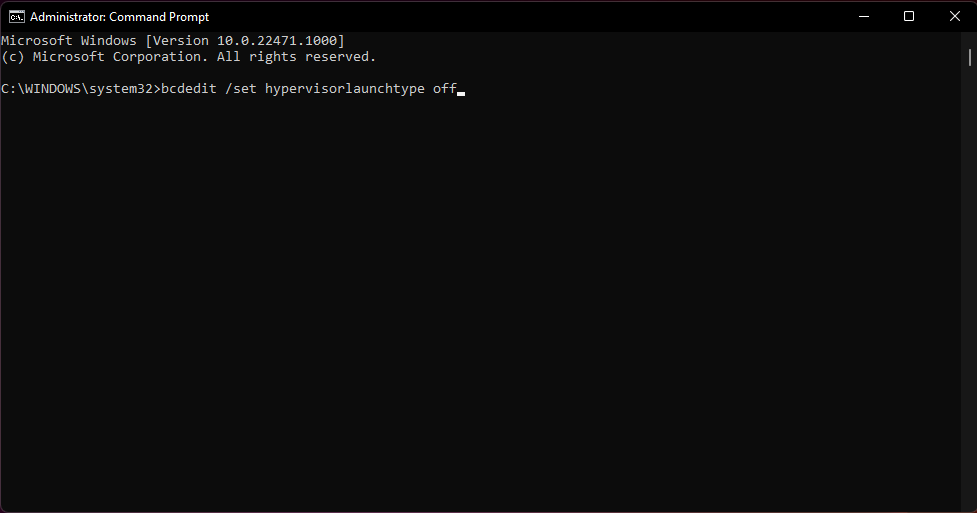
5. Desative a tecnologia de virtualização Intel no BIOS
- Entre na BIOS. Existem diferentes maneiras de entrar na BIOS para diferentes computadores, mas geralmente implica pressionando um F tecla (função) ou Del antes de inicializar o sistema operacional.
- Vou ao Avançado guia e altere a opção de Habilitado para Desabilitado.
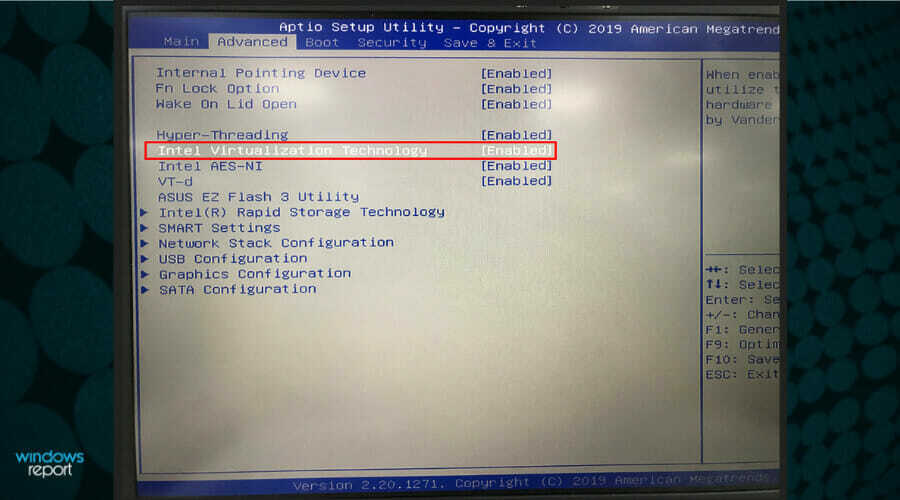
- Salve e saia do BIOS. Geralmente é feito pressionando o F10 em seu teclado, mas isso depende de sua BIOS.
Esperamos que nossas soluções tenham ajudado a desabilitar o VBS no Windows 11 e agora você pode desfrutar de seus jogos sem quaisquer limitações.
Como você provavelmente notou, nossas soluções basicamente desativam qualquer tecnologia de virtualização, portanto, se você estiver executando o Windows 11 em uma máquina virtual, os procedimentos irão bloquear isso.
Portanto, não aplique essas soluções se você instalou o novo sistema operacional em uma VM, porque isso tornará sua máquina virtual inutilizável.
No entanto, se você deseja apenas testar o Windows 11 antes de obtê-lo como sistema principal, consulte nosso guia sobre como instalá-lo em uma máquina virtual.
Se você tiver qualquer outra pergunta ou problema, escreva para nós na seção de comentários dedicada abaixo.


